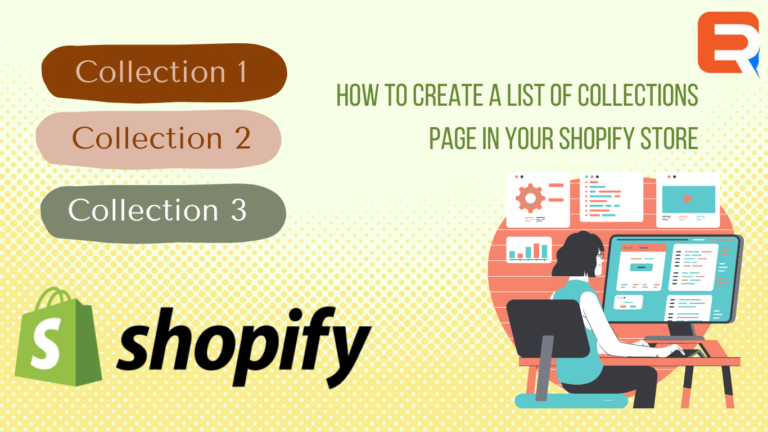En ce qui concerne votre page Shopify, vos compétences organisationnelles seront utiles car vos clients aimeraient une bonne page produit pour chaque produit qu’ils consultent sur la page de collection. Garder les produits et services organisés sur votre site Web le rendrait facile à utiliser pour vos clients et augmenterait ainsi les taux de conversion. Si vous souhaitez trouver un moyen efficace de garantir à vos clients une expérience d’achat agréable, la première étape consiste à ajouter une page de collecte sur votre boutique Shopify. Vous pouvez organiser efficacement vos produits sur votre site Web de commerce électronique à l’aide de Collections. Vous vous demandez peut-être comment créer une page de liste de collections dans la boutique Shopify. Tout d’abord, discutons de ce qu’est une liste de collections.

Qu’est-ce qu’une collection sur Shopify ?
Vous pouvez organiser vos produits en certains groupes sur Shopify pour permettre à vos clients d’obtenir plus facilement des produits dans différentes catégories. Ce qui suit peut être des exemples de collection –
- Collection d’articles en fonction de l’âge.
- Collection d’articles pour enfants, hommes et femmes.
- Collections d’articles basées sur la couleur ou la matière.
- Collections de produits proposés.
Mais à part cela, il existe également d’autres catégories. Si vous souhaitez ajouter quelques produits comme recommandations à vos clients sur la page produit, Shopify a la possibilité d’insérer cette section pour les recommandations de produits, et il s’agit également d’une page de collection. Une fois que vous avez créé la page de liste de collections, chacune aura une sélection de produits affichés sur votre site Web. Pour le rendre convivial, assurez-vous d’ajouter une page produit pour chaque produit afin que lorsque le client consulte la page de collection, il puisse facilement visiter la page produit spécifique en cliquant sur l’image du produit. la convivialité est toujours indispensable lorsqu’il s’agit d’un marché concurrentiel, vous pouvez donc faire vos choix lors de la sélection des thèmes et des mises en page pour la page de collection.
Comment créer une page de liste de collections sur Shopify ?
Toutes les collections
Vous pouvez suivre n’importe quelle méthode en fonction des thèmes Shopify que vous utilisez. Dans le cas du nouveau thème OS 2.0, Shopify dispose d’un modèle standard qui affiche une liste de toutes les collections. Si vous souhaitez ajouter une page de toutes les collections à votre boutique Shopify, vous pouvez accéder à l’option de la boutique en ligne> navigation> menu principal et cliquer sur ajouter un élément au menu, et une barre latérale apparaîtra avec une option de boîte de lien, comme vous cliquez dessus, vous obtiendrez l’option collections dans la liste des options. Cliquez sur collections, et vous obtiendrez un autre menu affichant toutes les collections avec l’option “Toutes les collections”. Une fois que vous avez confirmé les modifications et cliqué sur Enregistrer, toutes les collections seront ajoutées à votre page Shopify. Avec le personnalisateur Shopify OS 2.0, vous pouvez facilement personnaliser la page de liste des collections et ajouter des sections en conséquence. Cependant, cette page répertorie toutes vos collections, mais il existe également un moyen de créer des pages personnalisées.
Collections personnalisées
Vous pouvez créer plusieurs pages de collections personnalisées en ajoutant rapidement un nouveau modèle de page dans Shopify. Pour créer un nouveau modèle de page, accédez d’abord au personnalisateur de page, puis cliquez sur le menu en haut de la page. Vous trouverez toutes les options, choisirez des pages et un autre menu s’ouvrira. Cliquez sur “+ Créer un modèle”. Un menu contextuel apparaîtra et contiendra plus de détails. Une fois que vous avez terminé avec la page modèle, vous pouvez commencer à lister vos collections. Tout d’abord, vous devez ajouter la section liste de collections. Ensuite, vous pouvez créer la page simplement en ajoutant vos collections sélectionnées, et vous pouvez continuer à ajouter votre liste en conséquence. Lorsque vous avez fini de sélectionner la liste des collections à afficher, cliquez sur enregistrer, et votre page est créée. Après cela, vous devez suivre les étapes mentionnées ci-dessous –
- Accédez à la boutique en ligne.
- Sélectionnez ensuite Navigation.
- Après cela, allez dans l’option « menu principal ».
- Ajoutez des éléments à la page que vous avez créée.
Si vous souhaitez créer de nombreuses pages de collection pour les rendre conviviales pour vos clients, cela peut être fait en utilisant Shopify, mais vous devez utiliser un processus différent. Vous devez créer un nouveau modèle en utilisant la section Multi-colonnes et non la liste des collections habituelles.
Utiliser l’éditeur de code
Il existe d’autres façons de créer une liste de collections pour votre boutique Shopify. Si vous utilisez un éditeur de code, vous devez créer un fichier dans votre éditeur et le nommer « collection-list.liquid », puis l’enregistrer. Vous devez copier et coller le code dans le fichier une fois que vous avez terminé de créer le fichier. Ensuite, vous devez ajouter le fichier à votre thème, et pour cela, vous devez vous rendre sur la page Modifier HTML/CSS. Après avoir ajouté le fichier, ajoutez le lien vers le menu de navigation. Le code créera un lien appelé « collections » qui, s’il est cliqué, dirigera vos clients vers la page de liste des collections. Gardez à l’esprit que si vous souhaitez créer une liste de collections dans votre boutique Shopify, celle-ci est limitée à 50 collections par boutique, et toutes les collections doivent avoir un ou plusieurs produit(s) pour apparaître sur la première page de votre site Web.
Les plats à emporter
Pour créer une liste de pages de collections dans votre boutique Shopify, suivre les étapes indiquées serait utile. Il existe des informations connexes qui pourraient vous être utiles. Vous pouvez ajouter des images de collections et de produits à votre boutique Shopify. Maintenant, vous vous demandez peut-être quelle est la différence entre les deux. Les images de collection représenteraient un groupe de produits, tandis que les images de produits montreront un produit particulier que vos clients recherchent. Assurez-vous d’ajouter des images appropriées pour chaque produit sur votre page de collections. Vous pouvez facilement modifier la page de collecte selon vos souhaits. Certains thèmes gratuits sont disponibles sur Shopify pour modifier les mises en page et personnaliser les couleurs et les polices. Vous devez faire des recherches appropriées avant de dresser la liste des collections en fonction du produit que vous vendez. Assurez-vous de garder la satisfaction de vos clients comme votre priorité et de rendre la page simple et facilement navigable pour eux.